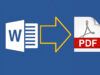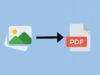Come trasformare un documento in PDF dal telefono
Devi inviare un documento in PDF dal tuo telefono, ma sei in possesso soltanto del file originale in altro formato. Dato che hai l'esigenza di spedire questo documento nel più breve tempo possibile, hai cominciato a cercare sul Web delle soluzioni che possano aiutarti a convertirlo direttamente dal tuo smartphone senza dover passare prima per il computer. Le cose stanno effettivamente in questo modo, vero? Allora sappi che sei capitato proprio nel posto giusto, al momento giusto.
Nella guida di oggi, infatti, ti illustrerò come trasformare un documento in PDF dal telefono, sia nel caso in cui tu abbia uno smartphone Android che nel caso in cui tu disponga di un iPhone. Entrando più nel dettaglio, ti indicherò come usare le funzionalità di conversione in PDF integrate nei sistemi operativi Android e iOS e poi, qualora ne avessi bisogno, ti segnalerò alcune soluzioni di terze parti altrettanto valide.
Se non vedi l'ora di cominciare, non perdiamo altro tempo prezioso! Siediti bello comodo e concedimi un minimo della tua attenzione. Sono sicuro che, alla fine della consultazione di questa guida, sarai riuscito a trovare ciao che fa maggiormente al caso tuo per raggiungere il tuo obiettivo. Detto ciò, a me non resta che augurarti una buona lettura e, soprattutto, un buon lavoro!
Indice
Come trasformare un documento in PDF con Android
Se vuoi sapere come trasformare un documento in PDF con Android, le indicazioni a cui devi attenerti sono quelle che trovi qui di seguito. L'operazione, come anticipato in apertura, è fattibile sia usando una funzione nativa del sistema operativo che ricorrendo all'impiego di app di terze parti.
Stampante virtuale PDF
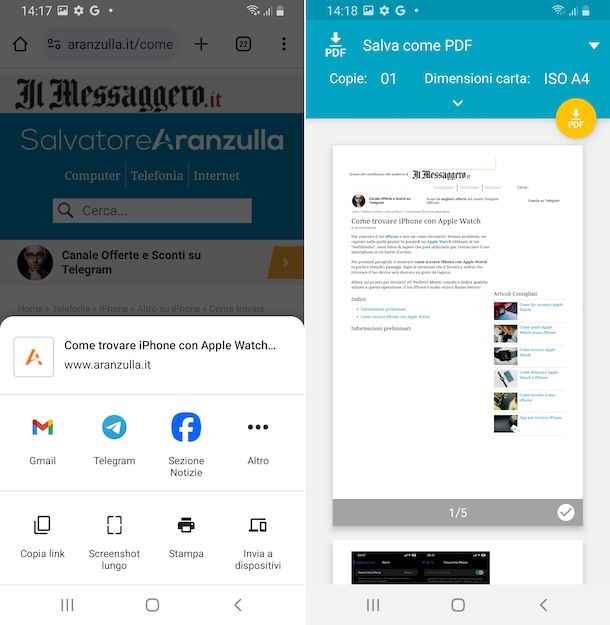
Gli smartphone con sistema operativo Android sono muniti di una funzionalità nativa, denominata stampante virtuale PDF, che consente di trasformare un documento, così come una foto, in un documento PDF.
Per potertene servire, apri sul tuo smartphone il contenuto stampabile che vuoi far diventare un PDF (es. apri Chrome se creare un PDF partendo da una pagina Web), premi sull'icona della condivisione o sul tasto Menu, dopodiché sfiora la voce per la condivisione o quella Strumenti o Casella degli strumenti e richiama la funzione di stampa dal riquadro proposto.
Dopo aver compiuto i passaggi di cui sopra, seleziona l'opzione Salva in PDF dal menu per la scelta delle stampanti posizionato in alto, premi sul pulsante PDF o su quello con il floppy disk e serviti del file manager integrato per indicare la posizione in cui vuoi esportare il file una volta completata la procedura per trasformare un documento in PDF dal telefono.
Microsoft 365 (Office)

Se vuoi trasformare un documento in PDF gratis agendo da Android e più precisamente se la tua necessità è quella di intervenire su un documento Word, Excel o PowerPoint, puoi riuscire facilmente nel tuo intento utilizzando l'app Microsoft 365 (Office), sviluppata da Microsoft. Se il dispositivo adoperato presenta dimensioni pari o inferiori ai 10.1", le funzioni base del servizio sono fruibili in maniera totalmente gratuita altrimenti va sottoscritto sempre l'abbonamento a Microsoft 365 (a partire da 7 euro/mese), che sblocca anche l'accesso completo a tutte le funzionalità.
Per scaricare e installare l'app Microsoft 365 (Office) sul tuo dispositivo, accedi alla relativa sezione del Play Store e premi sul tasto Installa (puoi anche rivolerti a store alternativi).
Successivamente, avvia l'app selezionando l'icona che è stata aggiunta alla schermata home e/o al drawer di Android, segui la procedura di configurazione iniziale, effettua l'acceso all'account Microsoft o creane uno al momento seguendo le istruzioni apposite e concedi i permessi eventualmente richiesti per l'acceso ai tuoi dati.
In seguito, vai nella scheda OneDrive per selezionare il documento su cui andare ad agire (c’è anche l’opzione Il mio telefono da cui prelevare i file locali), oppure vai su Crea per crearne uno nuovo. Una volta pronto il documento, premi sui tre puntini in alto a destra, poi sull'icona di condivisone (quella con i tre punti collegati) scegli l'opzione Condividi come allegato dal menu che compare e premi sul tasto Continua.
Dal menu adesso proposto, sfiora la dicitura Microsoft 365 — Crea PDF, attendi che la conversione venga avviata e portata a compimento, dunque salva il PDF ottenuto premendo sul tasto (⋮) in basso a destra, selezionato l'opzione Salva con nome dal menu che compare e indicando nome e posizione di output del PDF ottenuto.
Altre soluzioni per trasformare un documento in PDF dal telefono

Le soluzioni mediante cui le soluzioni per trasformare un documento in PDF dal cellulare agendo da Android che ti ho già proposto non fossero state di tuo gradimenti e cercassi pertanto altre soluzioni, valuta di impiegare le app adibite allo scopo annesse all'elenco sottostante. Sono certo che saranno darti grandi soddisfazioni.
- Image to PDF Converter — si tratta di un'app che, come lascia intendere lo stesso nome, consente esclusivamente di convertire le immagini presenti nella galleria dello smartphone in documenti PDF. È gratuita, ma tramite acquisti in- app (al costo di 14,99 euro) si possono rimuovere i banner pubblicitari presenti.
- PDF Converter — app adibita alla conversione in formato PDF che supporta svariati formati di file in input: Word, Excel, PowerPoint, EPUB, XPS, HTML, Pages, JPG, PNG o WEBP. Inoltre consente di effettuare la procedura inversa, tutto in modo facilissimo. È gratis.
- WPS Office – è una suite per la produttività che permette di creare e aprire documenti in formato Word, Excel, PowerPoint e PDF. I file appartenenti alle classiche estensioni supportate da Office possono essere convertiti facilmente in PDF. Di base è gratis, ma vengono proposti acquisti in-app (con costi a patire da 0,05 euro) per avere accesso completo a tutte le funzioni proposte.
Come trasformare un documento in PDF su iPhone
Se, invece, ciò che desideri fare è poter trasformare un documento in PDF su iPhone, le istruzioni a cui fare riferimento sono quelle riportate di seguito. Anche in tal caso, puoi agire andando a usare una funzionalità “di serie”, oppure puoi rivolgerti a strumenti terzi.
Stampante virtuale PDF
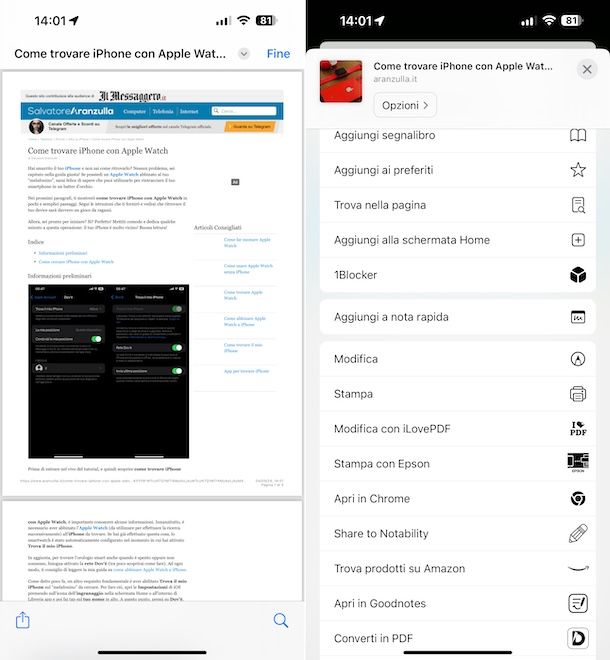
Se desideri trasformare un documento in PDF dal telefono gratis e stai usando un iPhone, la prima nonché più pratica soluzione che ti invito a prendere in considerazione è la stampante virtuale PDF nativa, grazie alla quale è possibile trasformare qualsiasi contenuto stampabile (es. un documento, un'email ecc.) in un file PDF, appunto.
Per usare la stampante virtuale inclusa in iOS per il tuo scopo, tutto ciò che devi fare è aprire sullo schermo dell'iPhone il contenuto stampabile che intendi trasformare in PDF (es. apri Safari se creare un PDF partendo da una pagina Web), sfiorare l'icona di condivisione (in genere è quella con il quadrato e la freccia verso l'alto) e fare tap sulla voce Stampa nel menu che si apre.
Dopo aver eseguito i passaggi di cui sopra, individua la miniatura di ciò che intendi trasformare in PDF dalla parte in basso della nuova schermata mostrata, effettua un tap prolungato e poi un tap singolo su di essa, premi ancora sull'icona di condivisone in basso a sinistra nella schermata che segue e scegli l'opzione Salva su File dal menu proposto per eseguire il salvataggio del PDF ottenuto in una posizione a piacere mediante il gestore di file predefinito di iOS (lo si trova preinstallato, ma qualora rimosso o comunque non disponibile può essere scaricato nuovamente e gratuitamente dalla relativa sezione dell'App Store, attuando la consueta procedura), oppure seleziona un'altra app dall'elenco in cui esportarlo o un contatto tra quelli proposti per la condivisone rapida.
App Comandi
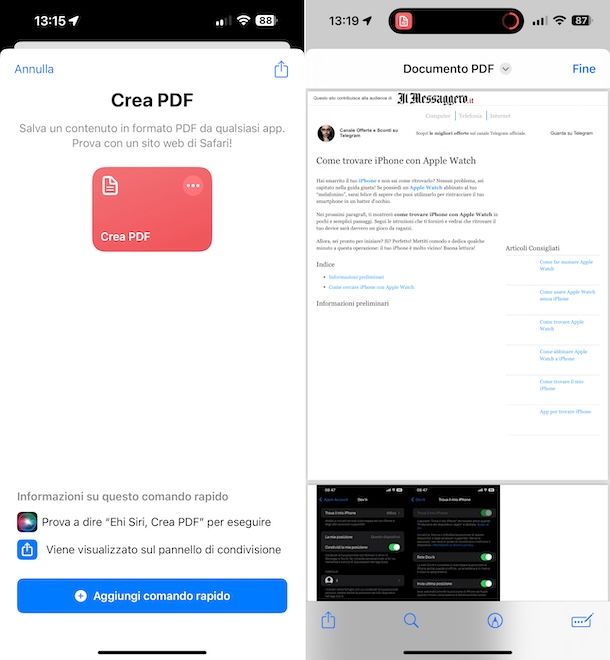
Un'altra ottima soluzione a cui puoi decidere di affidarti per compiere l'operazione oggetto di questo tutorial da iPhone è l'app Comandi Rapidi. Nel caso in cui non ne avessi mai sentito parlare, ti comunico che si tratta di una soluzione disponibile “di serie” su iOS (qualora rimossa o comunque non disponibile, si può scaricare nuovamente dalla relativa sezione dell'App Store), la quale consente di compiere svariate operazioni tramite appositi script, senza doversi rivolgere a soluzioni di terze parti.
Per poterti servire di Comandi Rapidi per il tuo scopo, ti consiglio di usare il comando rapido denominato Crea PDF. Per ottenerlo, visita la relativa pagina Web direttamente dal tuo iPhone tramite il browser Safari e, nella schermata che si apre, fai tap sul pulsante Aggiungi comando rapido.
Adesso, apri il file, la pagina Web o qualsiasi altro elemento tu voglia trasformare in PDF, premi sull'icona di condivisione (in genere è quella con il quadrato e la freccia verso l'alto) e fai poi tap sulla voce Crea PDF presente nel menu apertosi.
Successivamente, concedi al comando rapido i permessi necessari per l'accesso ai tuoi dati e attendi la comparsa dell'anteprima del PDF, dopodiché premi nuovamente sull'icona di condivisone situata in basso a sinistra e scegli l'opzione Salva su File per eseguire il salvataggio del file ottenuto in una posizione a piacere, oppure seleziona un'altra app dall'elenco in cui esportarlo o un contatto tra quelli proposti per la condivisone rapida.
Altre soluzioni per trasformare un documento in PDF da iPhone

Nel caso in cui quanto ti ho già proposto no ti avesse del tutto convinto e, dunque, stessi cercando altre soluzioni mediante cui poter trasformare un documento in PDF dal telefono agendo da iPhone, valuta di adoperare le app utili allo scopo elencate di seguito.
- Convert DOC/DOCX to PDF – è un'app gratuita che consente la conversione dei documenti in formato DOC e DOCX in PDF. È molto facile da usare da parte di chiunque. Da notare che vengono proposti acquisti in-app (al costo base di 1,99 euro) per rimuovere la pubblicità.
- PDF Expert: Modifica documenti — è una nota app specifica per dispositivi Apple che consente di creare e modificare i PDF in maniera estremamente completa e che integra anche funzioni di conversione da e verso documenti Word ed Excel, oltre che file PPT, JPG, PNG e TXT. È gratuita, ma per avere accesso completo a tutte le funzioni vanno effettuati acquisti in-app (con costi a partire da 9,99 euro).
- iLovePDF — ottima e ampiamente apprezzata app che permette di modificare i PDF in tantissimi modi: aggiungendo elementi, dividendoli, unendoli ecc. Inoltre, include funzioni di conversione da e verso tantissimi tipi di file. Di base è gratis, ma per avere accesso completo a tutte le funzioni occorre effettuare acquisti in-app (al costo minimo di 5,99 euro).

Autore
Salvatore Aranzulla
Salvatore Aranzulla è il blogger e divulgatore informatico più letto in Italia. Noto per aver scoperto delle vulnerabilità nei siti di Google e Microsoft. Collabora con riviste di informatica e cura la rubrica tecnologica del quotidiano Il Messaggero. È il fondatore di Aranzulla.it, uno dei trenta siti più visitati d'Italia, nel quale risponde con semplicità a migliaia di dubbi di tipo informatico. Ha pubblicato per Mondadori e Mondadori Informatica.